رفع خطای Dev 5523 در CoD، MW و Warzone
با مجله هشت پیک با مقاله ی Dev Error 5523 در CoD، MW و Warzone همراه ما باشید
این پست راه حل هایی برای رفع خطای Dev 5523 در CoD، MW و Warzone دارد . هنگامی که این خطا رخ می دهد، کاربران ممکن است دچار خرابی ناگهانی، یخ زدن صفحه نمایش شوند یا از بازی اخراج شوند. خوشبختانه، می توانید چند مرحله ساده را برای رفع خطا دنبال کنید.
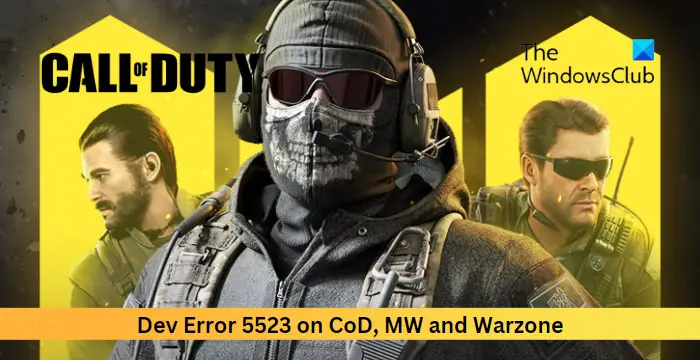
چه چیزی باعث خطای Dev 5523 در Call of Duty می شود؟

کدهای خطای Dev در Call of Duty نشان می دهد که مشکلی در فایل های داخلی بازی یا سیستم پخش کننده وجود دارد. با این حال، عوامل دیگری نیز در علت وقوع این خطاها نقش دارند. بعضی از آنها … هستند:
- فایل های بازی منسوخ / خراب
- درایورهای گرافیکی خراب
- وقفه از برنامه های شخص ثالث
رفع خطای Dev 5523 در CoD، MW و Warzone
برای رفع خطای Dev Error 5523 در CoD، MW و Warzone، کامپیوتر و روتر خود را مجددا راه اندازی کنید و ببینید اگر کمکی نکرد، این پیشنهادات را دنبال کنید:
- سیستم مورد نیاز را بررسی کنید
- درایورهای گرافیک را به روز کنید
- بازی را به عنوان ادمین اجرا کنید
- یکپارچگی فایل های بازی را بررسی کنید
- غیرفعال کردن کارت گرافیک مجتمع
- Overlay را غیرفعال کنید
- بازی را دوباره نصب کنید
حالا بیایید اینها را با جزئیات ببینیم.
1] سیستم مورد نیاز را بررسی کنید
قبل از شروع با روش های مختلف عیب یابی، بررسی کنید که آیا دستگاه شما دارای مشخصات لازم برای اجرای بازی است یا خیر. در اینجا الزامات توصیه شده برای اجرای CoD Modern Warfare و Warzone آمده است:
- سیستم عامل: ویندوز 10 64 Bit یا Windows® 11 64 Bit
- پردازنده: Intel Core™ i5-6600K / Core™ i7-4770 یا AMD Ryzen™ 5 1400
- حافظه: 12 گیگابایت رم
- گرافیک: NVIDIA® جی فورس GTX 1060 یا AMD Radeon™ RX 580 – سیستم سازگار با DirectX 12.0 یا Intel Arc™ A770
- DirectX: نسخه 12
- شبکه: اتصال به اینترنت پهن باند
- فضای ذخیره سازی: 125 گیگابایت فضای موجود
2] درایورهای گرافیک را به روز کنید
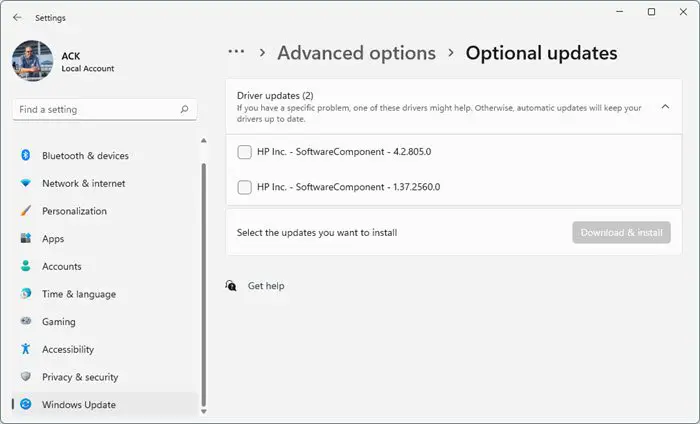
در مرحله بعد، بررسی کنید که آیا درایورهای گرافیک به آخرین نسخه به روز شده اند یا خیر. خطای Dev 5523 در CoD همچنین می تواند به دلیل قدیمی بودن یا خراب بودن درایورهای گرافیکی رخ دهد. در اینجا به این صورت است:
- Windows + I را فشار دهید تا تنظیمات باز شود و به Update & Security > Windows Update بروید .
- روی View optional updates کلیک کنید و لیستی از به روز رسانی های موجود ظاهر می شود. یکی را برای نصب انتخاب کنید
ممکن است بخواهید از نرم افزار یا ابزار رایگان Driver Update استفاده کنید. در این صورت، NV Updater و AMD Driver Autodetect درایور کارت گرافیک را به روز می کنند.
3] بازی را به عنوان Admin اجرا کنید
CoD Modern Warfare و Warzone ممکن است به دلیل کمبود مجوز با خطا مواجه شوند. سعی کنید بازی را به عنوان یک ادمین اجرا کنید و ببینید آیا خطای برنامه نویس 5523 برطرف می شود یا خیر. برای انجام این کار، روی فایل اجرایی بازی کلیک راست کرده و Run as Administrator را انتخاب کنید .
4] یکپارچگی فایل های بازی را بررسی کنید
فایل های بازی اغلب به دلیل یک اشکال یا به روز رسانی اخیر خراب می شوند. به همین دلیل است که خطای توسعه دهنده 5523 در CoD Modern Warfare و Warzone رخ می دهد. برای رفع این مشکل، فایل های بازی فایل های بازی را در Steam بررسی کنید و فایل های بازی را در کلاینت Battle.net اسکن کنید.
در استیم
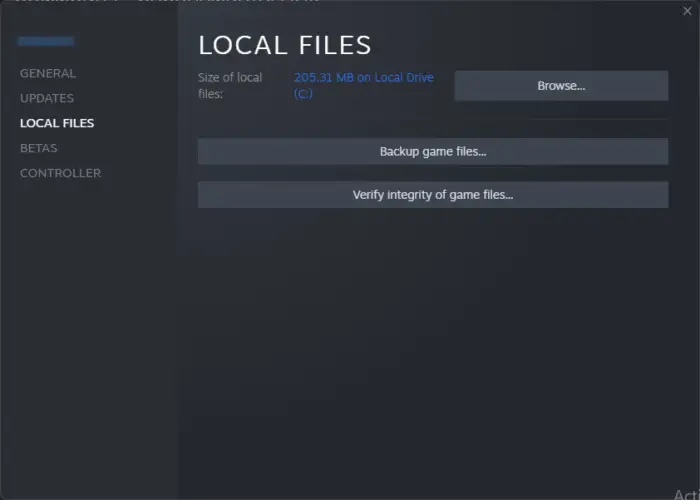
- Steam را باز کنید و روی Library کلیک کنید .
- از لیست روی CoD Modern Warfare/Warzone راست کلیک کنید .
- Properties > Local Files را انتخاب کنید .
- سپس بر روی Verify Integrity of Game Files کلیک کنید .
در Battle.net
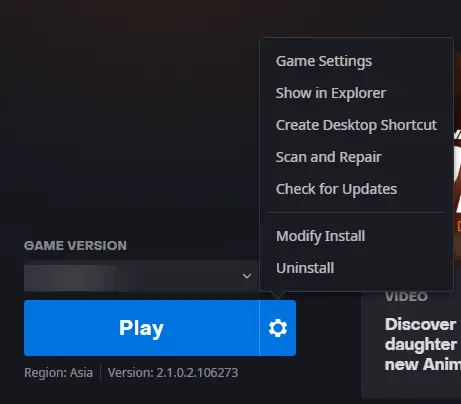
- کلاینت Battle.net را راه اندازی کنید و روی CoD Modern Warfare/Warzone کلیک کنید .
- روی نماد چرخ دنده کلیک کنید و Scan and Repair را انتخاب کنید .
- اکنون بر روی Begin Scan کلیک کنید و منتظر بمانید تا مراحل تکمیل شود.
- لانچر Battle.net را ببندید و پس از اتمام، کامپیوتر خود را مجددا راه اندازی کنید.
5] کارت گرافیک مجتمع را غیرفعال کنید
بسیاری از لپ تاپ ها دارای گرافیک یکپارچه از CPU و کارت گرافیک اختصاصی هستند. اگر کارت گرافیک یکپارچه به عنوان پیش فرض تنظیم شود، ممکن است خطا رخ دهد. اگر اینطور است کارت گرافیک یکپارچه را غیرفعال کنید و کارت گرافیک اختصاصی را فعال کنید. در اینجا به این صورت است:
- روی Start کلیک کنید، Device Manager را جستجو کنید و آن را باز کنید.
- بخش Display adapters را باز کنید .
- روی کارت گرافیک یکپارچه خود کلیک راست کرده و Uninstall را انتخاب کنید .
6] Overlay را غیرفعال کنید
Nvidia و Steam Overlay به کاربران امکان دسترسی به ابزارها و ویژگی های مختلف در بازی را می دهند. این موارد شامل معیارهای عملکرد، گرفتن اسکرین شات و غیره می شود. خاموش کردن این ویژگی می تواند به رفع خطاهای Call of Duty Modern Warfare و Warzone کمک کند. در اینجا نحوه غیرفعال کردن Overlay در Steam و جی فورس Experience آورده شده است.
7] بازی را دوباره نصب کنید
اگر هیچ یک از این پیشنهادات به شما کمک نکرد که بازی را دوباره نصب کنید. این امر به اکثر کاربران کمک می کند تا خطا را برطرف کنند.
بخوانید: رفع خطای PUGET ALTUS در Modern Warfare و Warzone
امیدواریم این پیشنهادات به شما کمک کرده باشد.
چگونه خطای Dev را در Call of Duty Warzone برطرف کنم؟
برای رفع خطای Dev در Call of Duty Warzone، بازی را به عنوان یک مدیر اجرا کنید. بازی هایی مانند Warzone برای جلوگیری از پیام های خطا به حقوق مدیر نیاز دارند. به غیر از آن، Overlay را غیرفعال کنید و درایورهای گرافیک را به روز کنید.
Dev Error 5573 MW2 چیست؟
خطای توسعه دهنده 5573 در Modern Warfare 2 مربوط به فایل های ناخوانا و خراب بازی است. برای رفع این مشکل، فایل های بازی را بررسی کنید و مطمئن شوید که بازی به آخرین نسخه به روز شده است.
امیدواریم از این مقاله مجله هشت پیک نیز استفاده لازم را کرده باشید و در صورت تمایل آنرا با دوستان خود به اشتراک بگذارید و با امتیاز از قسمت پایین و درج نظرات باعث دلگرمی مجموعه مجله 8pic باشید
لینک کوتاه مقاله : https://5ia.ir/mMrzZQ
کوتاه کننده لینک
کد QR :


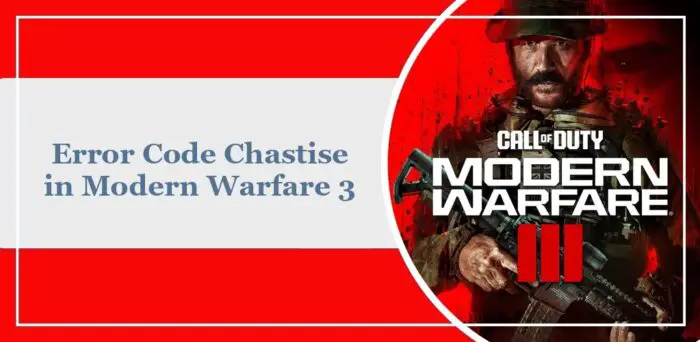




















آخرین دیدگاهها